2020ap4845路由器设置 如何设置AP上网的用户名和密码
2020ap4845路由器设置,对于想要将AP设置为路由器的用户来说,设置AP上网的用户名和密码是必不可少的步骤。在2020ap4845路由器中,这个过程也是十分简单的。通过在管理界面中选择网络设置并进入无线网络一栏,用户可以轻松地设置自己想要的用户名和密码。这不仅可以确保网络的安全性,还可以方便地对接其他设备进行上网。不过用户也需要注意密码的复杂度和安全性,以避免遭受网络攻击和泄漏隐私的风险。
如何设置AP上网的用户名和密码
一、路由器不带AC管理时
有一部分企业路由器不带AC管理功能,也就是说不能在路由器里统一管理AP,这种情况需要单独登录AP的管理界面进行设置,而不是在路由器里设置。
路由器设置好后连接交换机,再接AP,此时AP默认的IP地址192.168.1.254不能访问,而AP将从路由器的DCHP服务器中随机获取一个IP地址。我们需要通过登陆到路由器界面查看DHCP给AP分配的IP地址是多少,通过此IP地址再去访问AP进行设置;
温馨提示:如果路由器品牌众多,登陆路由器管理界面会有所不同,具体可以咨询路由器厂家。
1)首先登陆路由器管理界面192.168.1.1,输入用户名密码登陆:
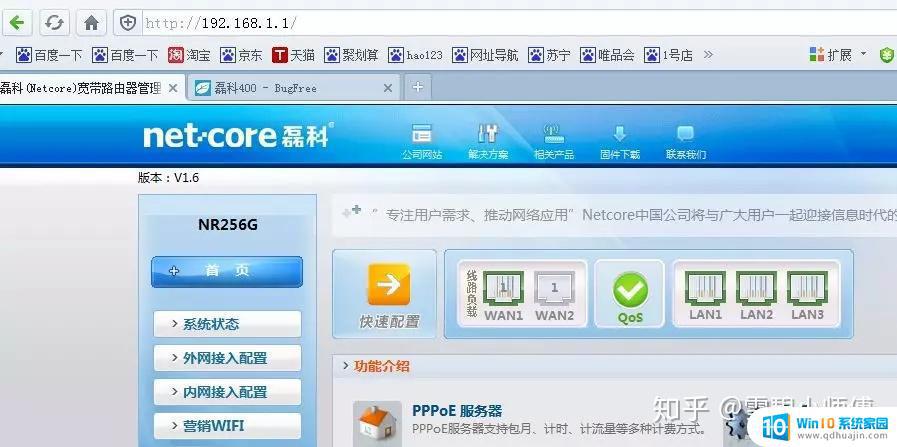
2)点击“内网接入配置”,再点击“DHCP服务器”:
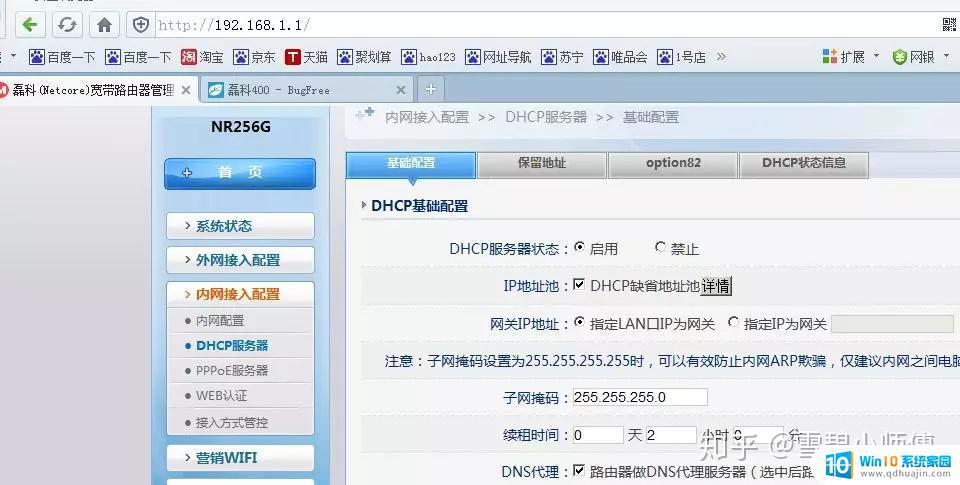
3)点击“DHCP状态信息”进行查看,可以看到主机名为NAP840+的条目出现,IP为192.168.1.30,此IP192.168.1.30就是AP的管理地址:
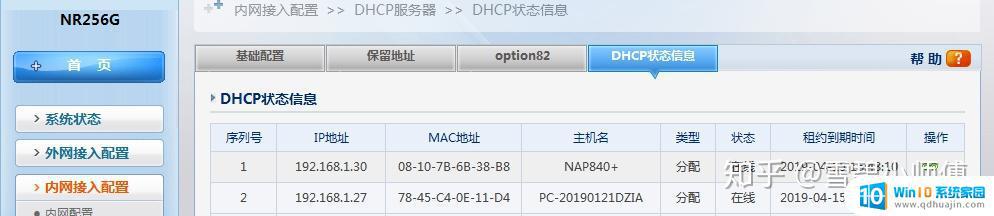
4)在浏览器网址栏输入192.168.1.30,根据提示输入账号密码进行登陆。再设置AP无线网就可以了:
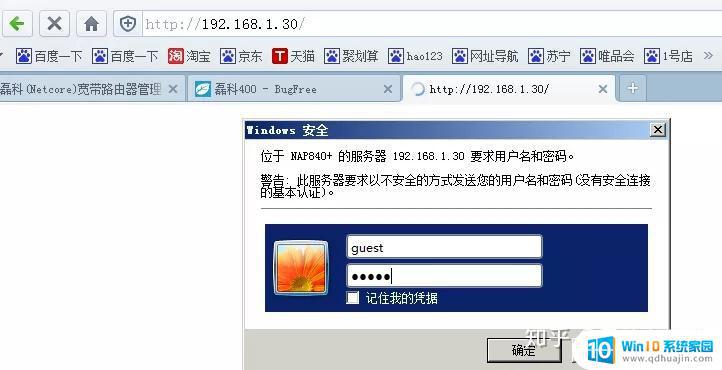

二、路由器带AC管理时
路由器带AC管理功能时,可以直接在路由器里设置AP的无线网络,不用再单独登录AP单独设置,但有些路由器需要配合同厂家的AP才能管理,具体的可以咨询AP厂家,登录路由器管理界面,再找到“AC管理”设置AP模板并下发模板。
1)首先浏览器输入192.168.1.1登陆路由器管理界面,输入用户名密码登陆:
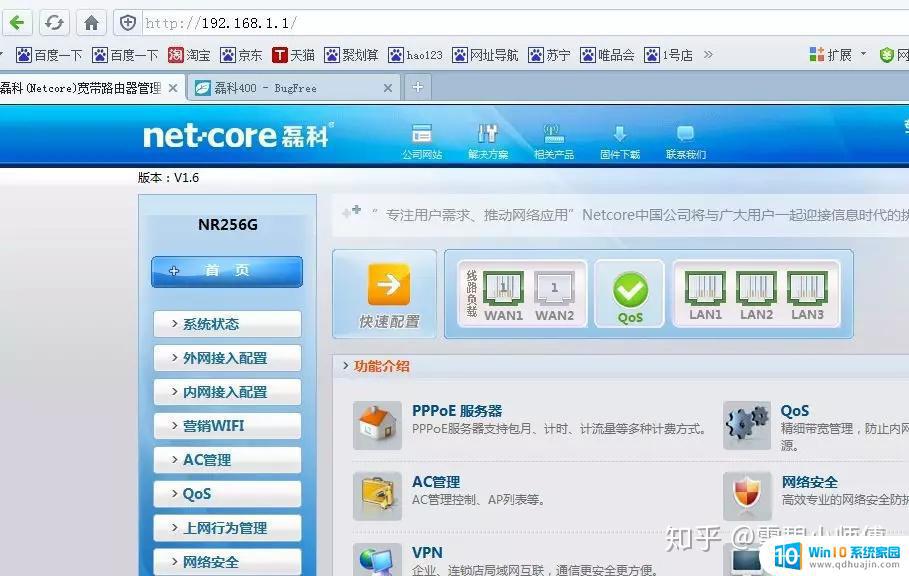
2)找到“AC管理”→“AP模板设置”→“添加模板”,在模板名称处输入模板名称,点击“添加SSID”:
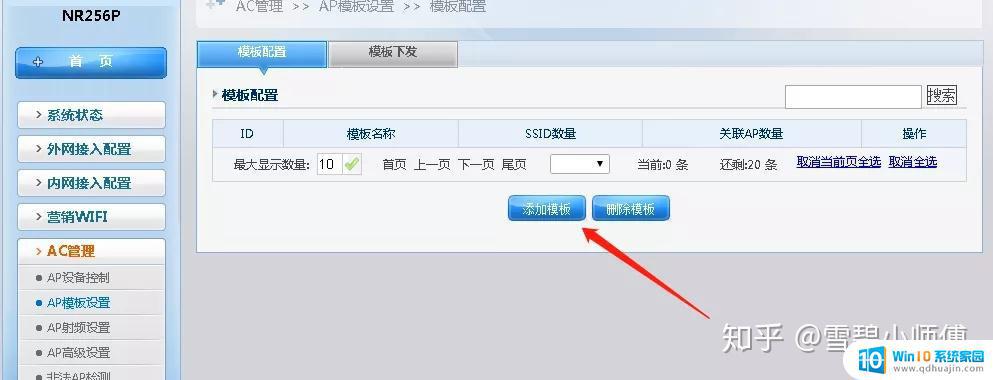
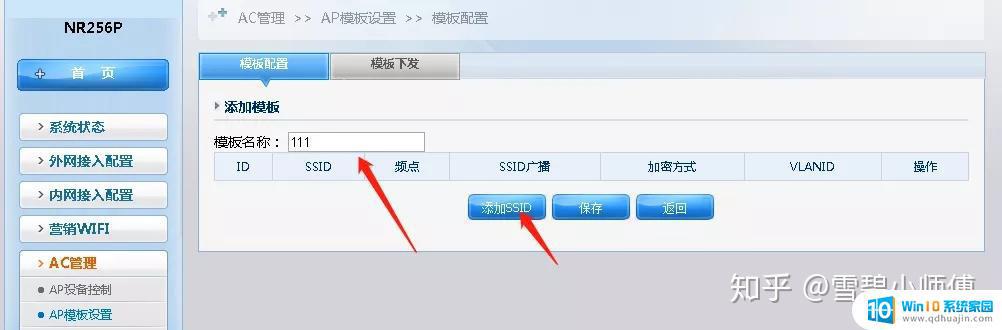
2)输入SSID名称(即WiFi名称)和密码,可以点选2.4G或者5G网络,无线加密方式等等,设置好以后点击“保存”:
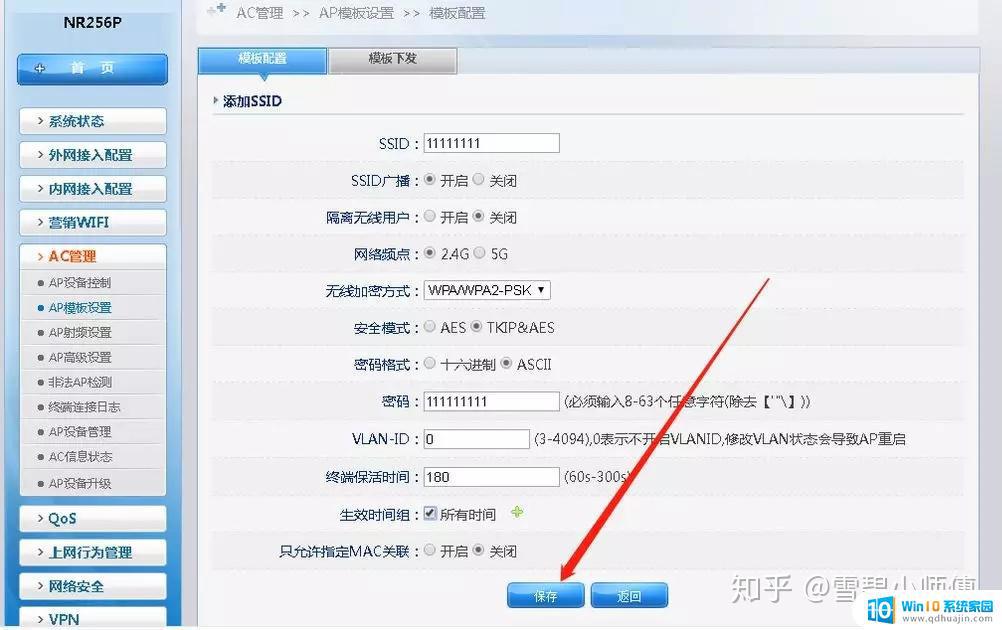
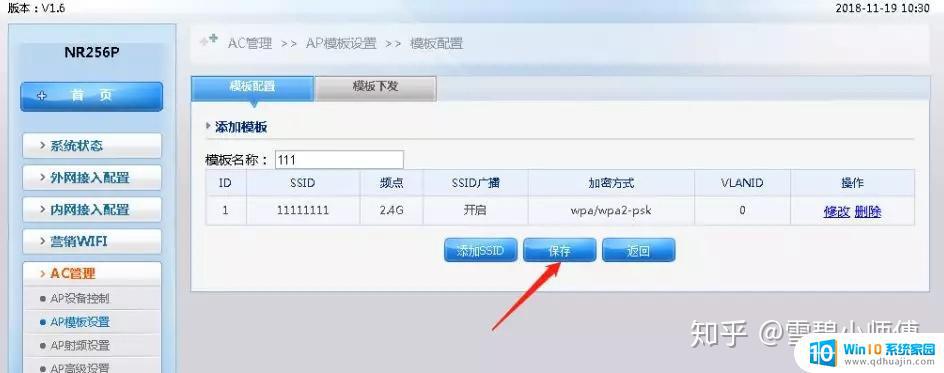
3)在模板页面中全选,点击“模板下发”,选择刚才创建的模板名称,点击“下发”就完成了。
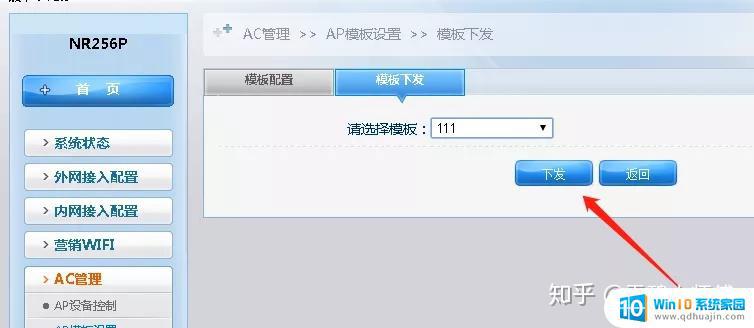
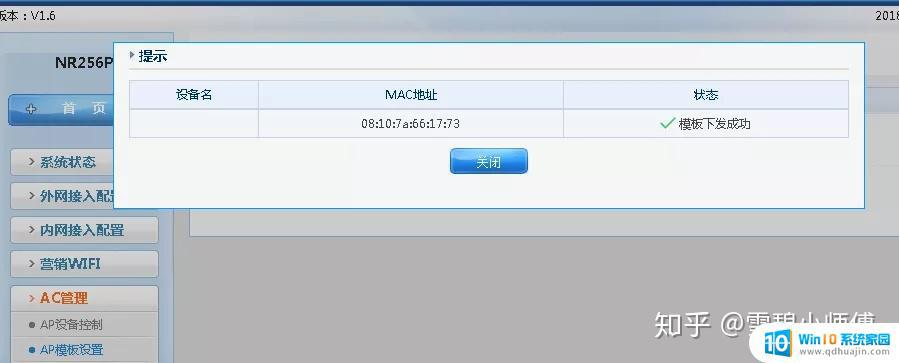
欢迎补充,杠精勿扰,祝各位天天开心!
在设置2020ap4845路由器上网的用户名和密码时,我们应该注意安全问题,使用强密码,并避免常用的密码。如果将路由器作为AP使用,则需要将这些设置应用到AP模式下。这样,我们可以保护自己的网络安全,避免受到恶意攻击。
2020ap4845路由器设置 如何设置AP上网的用户名和密码相关教程
热门推荐
电脑教程推荐
- 1 windows系统经常无响应,怎么弄 电脑桌面无响应怎么解决
- 2 windows电脑c盘怎么清理 Windows 清理C盘的步骤
- 3 磊科路由器桥接 磊科无线路由器桥接设置详解
- 4 u盘提示未格式化 raw RAW格式U盘无法格式化解决方法
- 5 笔记本新装win 10系统为什么无法连接wifi 笔记本无线网连不上如何解决
- 6 如何看win几系统 win几系统查看方法
- 7 wind10如何修改开机密码 电脑开机密码多久更改一次
- 8 windows电脑怎么连手机热点 手机热点连接笔记本电脑教程
- 9 win系统如何清理电脑c盘垃圾 Windows 如何解决C盘红色警告
- 10 iphone隐藏软件怎么显示出来 苹果手机应用隐藏教程
win10系统推荐
- 1 萝卜家园ghost win10 64位家庭版镜像下载v2023.04
- 2 技术员联盟ghost win10 32位旗舰安装版下载v2023.04
- 3 深度技术ghost win10 64位官方免激活版下载v2023.04
- 4 番茄花园ghost win10 32位稳定安全版本下载v2023.04
- 5 戴尔笔记本ghost win10 64位原版精简版下载v2023.04
- 6 深度极速ghost win10 64位永久激活正式版下载v2023.04
- 7 惠普笔记本ghost win10 64位稳定家庭版下载v2023.04
- 8 电脑公司ghost win10 32位稳定原版下载v2023.04
- 9 番茄花园ghost win10 64位官方正式版下载v2023.04
- 10 风林火山ghost win10 64位免费专业版下载v2023.04